您好,登錄后才能下訂單哦!
您好,登錄后才能下訂單哦!
這篇文章主要介紹了windows下apache搭建php開發環境的案例,具有一定借鑒價值,感興趣的朋友可以參考下,希望大家閱讀完這篇文章之后大有收獲,下面讓小編帶著大家一起了解一下。
在Windows2003下使用Apache2.2.21/PHP5.3.5/Mysql5.5.19/phpMyAdmin3.4.9搭建php開發環境。
第一步:下載安裝的文件
1. Apache 版本 httpd-2.2.21-win32-x86-no_ssl.msi
2. MySQL 版本 mysql-5.5.19-win32.msi
3. PHP 版本 php-5.3.5-Win32-VC6-x86.zip
4. phpMyadmin 版本 phpMyAdmin-3.4.9-all-languages.zip
提示:
1. 建議選擇無SSL功能的Apache版本來完成開發,因此我們這里使用了Apache 2.2.21-win32-x86-no ssl.msi。
2. Windows下安裝MySQL就選擇.msi安裝包格式,我們選擇了mysql-5.5.19-win32.msi ,雙擊根據向導安裝即可,簡單方便。
3. PHP我們選擇用Windows的.zip版本,php-5.3.5-Win32-VC6-x86.zip。從安全性和性能來說,都是zip版本的好,一般服務器也都是安裝這個版本的。
不要下載NTS版本或VC9版本的,因為VC9是專門為IIS定制的,而VC6 是為Apache或其他WEB服務軟件提供的。
4. phpMyAdmin是以PHP為基礎的在線MySQL管理工具,在進行phpMyAdmin3 安裝時需要的PHP環境至少為PHP5.2,MySQL5 以上的版本,我們這里都符合要求。
第二步:安裝文件
1. 在要安裝的磁盤建一個文件夾。為了管理方便我們在D盤的根目錄下創建一個WAMP文件夾。 D:\WAMP(WAMP是 windows+apache+mysql+php的縮寫)。
2. 在WAMP文件夾下創建一個WWW文件夾,用來存放你的PHP網站程序。D:\WAMP\WWW。
3. 安裝Apache服務器,把Apache服務器安裝到 D:\WAMP\Apache 文件夾。具體Apache安裝過程可以參考文檔 Apache安裝圖解。
4. 把下載的php-5.3.5-Win32-VC6-x86解壓到 D:\WAMP\PHP 文件夾。
5. 安裝MySql數據庫,把MySQL安裝到 D:\WAMP\MySQL文件夾。具體MySQL安裝過程可以參考文檔 MySQL安裝圖解。
6. 解壓phpMyAdmin-3.4.9-all-languages.zip,然后重命名為phpMyAdmin,將其復制到PHP網站程序目錄。結果為 D:\WAMP\WWW\phpMyAdmin。
第三步:配置Apache
首先使用文本編輯工具(推薦 EditPlus )打開 D:\WAMP\Apache\conf\httpd.conf 文件,這個文件是Apache的配置文件,下面幾步都是在修改這個文件的內容。
要注意的是修改完 httpd.conf 文件需重新啟動Apache服務,新設置才會生效。
1. 設置監聽端口
打開 httpd.conf 文件后,找到 Listen(大概在第46行),將它后面的數字改為8080,如下:
Listen 8080
這個參數用來設置Apache服務器的監聽端口,一般默認為80。修改為8080 是為了避免和Windows 2003系統的IIS端口號沖突,如果你沒有啟用IIS,也可以使用默認的80端口號。
2. 讓Apache加載PHP模塊
找到 #LoadModule vhost_alias_module modules/mod_vhost_alias.so (大概在第128行),在這行的后面添加以下內容:
LoadModule php5_module "D:/WAMP/PHP/php5apache2_2.dll" AddType application/x-httpd-php .php PHPIniDir "D:/WAMP/PHP" LoadModule php5_module "D:/WAMP/PHP/php5apache2_2.dll"
這句意思是以module方式載入PHP5模塊。
AddType application/x-httpd-php .php
這句意思就是將.php擴展名的文件作為php腳本執行。你可以使用你喜歡的任何其他擴展名,如 .html、.php5 甚至是 .txt 來執行PHP。
PHPIniDir "D:/WAMP/PHP"
這句用來指定PHP的配置文件php.ini 所在的目錄。
如果是Apache 2 以module模塊方式運行php5的話,就可以使用 PHPIniDir 指令。
3. 修改網站存放目錄
我們知道Apache默認的網站存放目錄為Apache安裝目錄下的htdocs文件夾。當你更改網站存放目錄,就必須修改相應的Apache配置。
在配置文件 httpd.conf 中查找 DocumentRoot(大概在182行),將其修改為指向網站目錄的正確文件夾。我們這里改為
DocumentRoot "D:/WAMP/www"
同時,查找 This should be changed to whatever you set DocumentRoot to(大概在207行),在它下面有行 <Directoy 默認的DocumentRoot >,將其修改為你自己配置的DocumentRoot 路徑。我們這里修改為:
<Directory "D:/WAMP/www">
4. 修改目錄首頁文件
在配置文件 httpd.conf 中查找 DirectoryIndex index.html (大概在244行)將其修改成:
DirectoryIndex index.html index.htm index.php
DirectoryIndex 指的是當客戶瀏覽器訪問的路徑是一個目錄時,Apache默認執行的文件。
以我們所修改的為例:當客戶瀏覽器訪問一個目錄時,Apache會去找該目錄下的index.html,如果沒有再找index.htm,還沒有再找 index.php。都找不到則默認顯示該目錄下的文件列表。參考文檔:如果防止Apache顯示文件列表
第四步:配置PHP
打開PHP安裝目錄,即D:\WAMP\PHP,我們可以看到目錄下有兩個這樣的文件 php.ini-development 和 php.ini-production,第一個是開發使用的配置文件,第二個是生產環境的配置,因為我們是在本機做開發,所以選擇前者。將php.ini-development復制一份到同目錄下,并改名為 php.ini。這個php.ini 就是當前使用的配置文件,以下幾步都是在修改這個php.ini文件的內容。要注意的是,修改php.ini文件后需重新啟動Apache服務,新設置才會生效。
1. 指定PHP擴展庫的存放目錄
在Windows下PHP的擴展庫通常以 DLL 形式存放在PHP的ext目錄中。
使用文本工具打開php.ini文件,查找extension_dir = "ext"(大概在809行),也就是在 On windows 下面那一行。把它前面的分號“;”去除掉,改為如下:
extension_dir = "D:/WAMP/PHP/ext"
extension_dir 表示PHP擴展庫的具體目錄,以便調用相應的DLL文件。
2. 開啟相應的擴展庫
默認情況下許多PHP的擴展庫都是關閉的,比如默認PHP不支持連接Mysql數據庫,需開啟相應的擴展庫。
這里我們開啟一些常用的擴展庫。
查找 ; Windows Extensions(大概在941行),在它的下面是extension列表。
找到如下擴展:
;extension=php_curl.dll ;extension=php_gd2.dll ;extension=php_mbstring.dll ;extension=php_exif.dll ;extension=php_mysql.dll ;extension=php_mysqli.dll ;extension=php_pdo_mysql.dll ;extension=php_pdo_odbc.dll ;extension=php_sockets.dll ;extension=php_xmlrpc.dll ;extension=php_xsl.dll
把以上extension 前面的分號 “;” 去掉。如果你希望加載其它擴展模塊,方法相同,只要去掉前面的分號即可。
提示1:重啟Apache提示 “unable to load dynamic library......php_curl.dll”,加載php_curl.dll錯誤。解決方法是拷貝 PHP 目錄下的 libeay32.dll 和 ssleay32.dll 到 windows 目錄或 windows/system32 目錄下,只要是系統 Path 環境變量里包含的路徑就可以。如果不想拷貝,你也可以直接把 PHP 路徑放到系統 Path 環境變量里。 右擊我的電腦=>屬性=>高級=>環境變量=>系統變量里有個Path,雙擊打開,把你的PHP路徑加個分號“;”再前面( ;D:\WAMP\PHP ),添加進去就OK了。重啟Apache不再提示該錯誤。
提示2:Exif 擴展是用來顯示圖片的 exif 信息的,因為該擴展需要 mbstring.dll 支持,所以必須將 extension=php_exif.dll 這一行寫到extension=php_mbstring.dll 的后面。
提示3:如果PHP自帶的擴展庫不能滿足你的需要,你可以去 pecl.php.net 查找并下載你需要的庫。windows用戶可以去 pecl4win.php.net 或者 http://downloads.php.net/pierre/ 下載已經編譯好的DLL文件,也可以去http://museum.php.net/php5/ 載PECL集合壓縮包。
提示4:很多人在找php_zip.dll,其實從php5.3開始已經集成了zip擴展,直接使用就行了。你可以用<?php phpinfo() ?> 找到zip擴展的說明。
3. 讓PHP支持短標簽
在 php.ini 配置文件查找 short_open_tag = Off (大概在266行)把它修改成:short_open_tag = On 讓其支持短標簽。
php的代碼一般包含在<?php .... ?>的標簽內,設置 short_open_tag = On 之后,可以寫成更簡潔的形式:<? .... ?>。
4. 配置PHP的Session功能
在使用session功能時,我們必須配置session文件在服務器上的保存目錄。我們需要為session建立一個可讀寫的目錄,這個目錄最好獨立于網站目錄之外。
這里把目錄上建在了D:\WAMP\sessiontmp,然后在 php.ini 配置文件中找 ;session.save_path = "/tmp" (大概在1467行),去掉前面的分號“;” ,改為如下:
session.save_path = "D:/WAMP/sessiontmp"
5. 配置PHP的文件上傳功能
同session一樣,在使用PHP文件上傳功能時,我們必須要指定一個臨時文件夾以完成文件上傳功能,否則文件上傳功能會失敗。
我們建立一個可讀寫的目錄文件夾 D:\WAMP\fileuploadtmp,然后在 php.ini 配置文件中找到 ;upload_tmp_dir = (大概875行),修改為:
upload_tmp_dir = "D:/WAMP/fileuploadtmp"
PHP默認上傳文件大小不超過2M,要想上傳大于2M的文件,請參考文檔 配置php.ini實現文件上傳功能。
6. 設置時區
在 php.ini 配置文件查找 ;date.timezone = (大概在993行),去掉前面的分號“;” 改為如下:
date.timezone = PRC
date.timezone是PHP5.1開始新增加的配置參數,用來設置時區。默認date.timezone是被注釋掉的,也就是默認時區是UTC格林威治標準時間。
我們這里改為 date.timezone = PRC(PRC,People's Republic of China,中華人民共和國),也就是日期使用中國的時區。這樣可以解決時間相差八小時的問題。
第五步:配置phpMyAdmin
打開phpMyAdmin目錄,即D:\WAMP\WWW\phpMyAdmin,我們可以看到目錄下有一個config.sample.inc.php 文件,將這個文件復制一份到同目錄下,并改名為 config.inc.php。這個config.inc.php 就是phpMyAdmin的配置文件,以下幾步都是在修改這個config.inc.php 文件的內容。
1. 設置phpMyAdmin登錄方式
打開config.inc.php文件,查找 $cfg['Servers'][$i]['auth_type'] ,設置如下:
$cfg['Servers'][$i]['auth_type'] = 'cookie';
這個參數的值設置為cookie,每次登錄phpMyAdmin需要輸入用戶名密碼。這也是phpMyAdmin的默認設置。
然后找到 $cfg['blowfish_secret'],設置如下:
$cfg['blowfish_secret'] = 'admin10000.com';
此參數用于Cookies的加密,這是設置為admin10000.com,你可以改成自己的密碼。
這里介紹一下phpMyAdmin 的四種登錄方式:
cookie:這是phpMyAdmin配置默認的登錄方式。需在登錄界面輸入MySQL的管理賬號和密碼。
當選擇cookie登錄方式,還需要設置短語密碼 $cfg['blowfish_secret'] ,這個密碼用于Cookies的加密。
例如:$cfg['blowfish_secret'] = 'admin10000.com';
如果沒有設置,登錄phpMyAdmin會提示 “配置文件現在需要一個短語密碼” 的錯誤。
config:直接在地瀏覽器地址欄輸入phpMyAdmin登錄地址即可登錄,任何人都可以訪問。用戶名和密碼提前在配置文件中設定好。
此登錄方式必須在配置文件中增加下面2行參數:
$cfg['Servers'][$i]['user'] = '你的MySQL登錄賬號';
$cfg['Servers'][$i]['password'] = '你的MySQL登陸密碼;
如果只是在本機器做開發,可以設置為config登錄方式,省去每次輸入密碼的麻煩。
http:彈出一個對話框,輸入用戶名和密碼后進入。
signon:類似于頁面跳轉的登錄方式,同時需要設定$cfg['Servers'][$i]['SignonURL'],當你輸入phpMyAdmin登錄地址后會自動跳轉到signonURL設定的網址。
2. 開啟phpMyAdmin 高級功能
登錄phpMyAdmin 后,在首頁面的最下方會提示:“phpMyAdmin 高級功能未全部設置,部分功能不可用”。
現在我們來解決這個問題。使用phpMyAdmin的導入功能,導入phpMyAdmin/scripts/create_tables.sql 這個文件,從而建立必要的數據表。
接下來還需要新建一個MySQL用戶,并授予其訪問上一步操作建立的數據表的權限,這個MYSQL用戶稱為控制用戶,為 phpMyAdmin 高級功能提供支持。
我們這里使用 pma 作為控制用戶以及 pmapass 作為控制用戶的密碼。你可以自行更改。
在phpMyAdmin的SQL查詢功能框中輸入以下SQL代碼:
GRANT USAGE ON mysql.* TO 'pma'@'localhost' IDENTIFIED BY 'pmapass'; GRANT SELECT ( Host, User, Select_priv, Insert_priv, Update_priv, Delete_priv, Create_priv, Drop_priv, Reload_priv, Shutdown_priv, Process_priv, File_priv, Grant_priv, References_priv, Index_priv, Alter_priv, Show_db_priv, Super_priv, Create_tmp_table_priv, Lock_tables_priv, Execute_priv, Repl_slave_priv, Repl_client_priv ) ON mysql.user TO 'pma'@'localhost'; GRANT SELECT ON mysql.db TO 'pma'@'localhost'; GRANT SELECT ON mysql.host TO 'pma'@'localhost'; GRANT SELECT (Host, Db, User, Table_name, Table_priv, Column_priv) ON mysql.tables_priv TO 'pma'@'localhost';
接著我們在 config.inc.php 中找到 User used to manipulate with storage 這一行。把它下面的2行參數注釋(雙斜杠“//”)去掉。
結果為:
$cfg['Servers'][$i]['controluser'] = 'pma'; $cfg['Servers'][$i]['controlpass'] = 'pmapass';
這兩行分別是控制用戶和控制用戶密碼。也就是上邊我們創建的那個用戶。
接著找到 Storage database and tables 這一行,把下面的幾個參數的注釋去掉。結果為:
$cfg['Servers'][$i]['pmadb'] = 'phpmyadmin'; $cfg['Servers'][$i]['bookmarktable'] = 'pma_bookmark'; $cfg['Servers'][$i]['relation'] = 'pma_relation'; $cfg['Servers'][$i]['table_info'] = 'pma_table_info'; $cfg['Servers'][$i]['table_coords'] = 'pma_table_coords'; $cfg['Servers'][$i]['pdf_pages'] = 'pma_pdf_pages'; $cfg['Servers'][$i]['column_info'] = 'pma_column_info'; $cfg['Servers'][$i]['history'] = 'pma_history'; $cfg['Servers'][$i]['tracking'] = 'pma_tracking'; $cfg['Servers'][$i]['designer_coords'] = 'pma_designer_coords'; $cfg['Servers'][$i]['userconfig'] = 'pma_userconfig';
第六步:測試
將如下代碼保存為index.php文件,放到D:\WAMP\WWW目錄下面。
<!DOCTYPE html PUBLIC "-//W3C//DTD XHTML 1.0 Transitional//EN" "http://www.w3.org/TR/xhtml1/DTD/xhtml1-transitional.dtd">
<html xmlns="http://www.w3.org/1999/xhtml">
<head>
<meta http-equiv="Content-Type" content="text/html; charset=utf-8" />
<title>測試服務器</title>
</head>
<body>
<div >
<?php
$link=mysql_connect("localhost","你的mysql管理賬號","你的mysql管理密碼");
if(!$link) echo "MySQL數據庫 連接失敗!";
else echo "MySQL數據庫 連接成功!";
mysql_close();
?>
</div>
<br/>
<?php phpinfo(); ?>
</body>
</html>然后在瀏覽器地址欄輸入“http://localhost:8080/index.php”。結果如下圖所示:
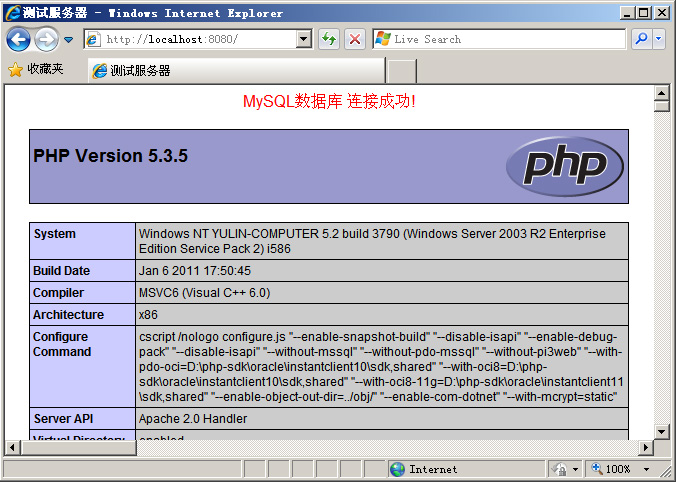
感謝你能夠認真閱讀完這篇文章,希望小編分享的“windows下apache搭建php開發環境的案例”這篇文章對大家有幫助,同時也希望大家多多支持億速云,關注億速云行業資訊頻道,更多相關知識等著你來學習!
免責聲明:本站發布的內容(圖片、視頻和文字)以原創、轉載和分享為主,文章觀點不代表本網站立場,如果涉及侵權請聯系站長郵箱:is@yisu.com進行舉報,并提供相關證據,一經查實,將立刻刪除涉嫌侵權內容。